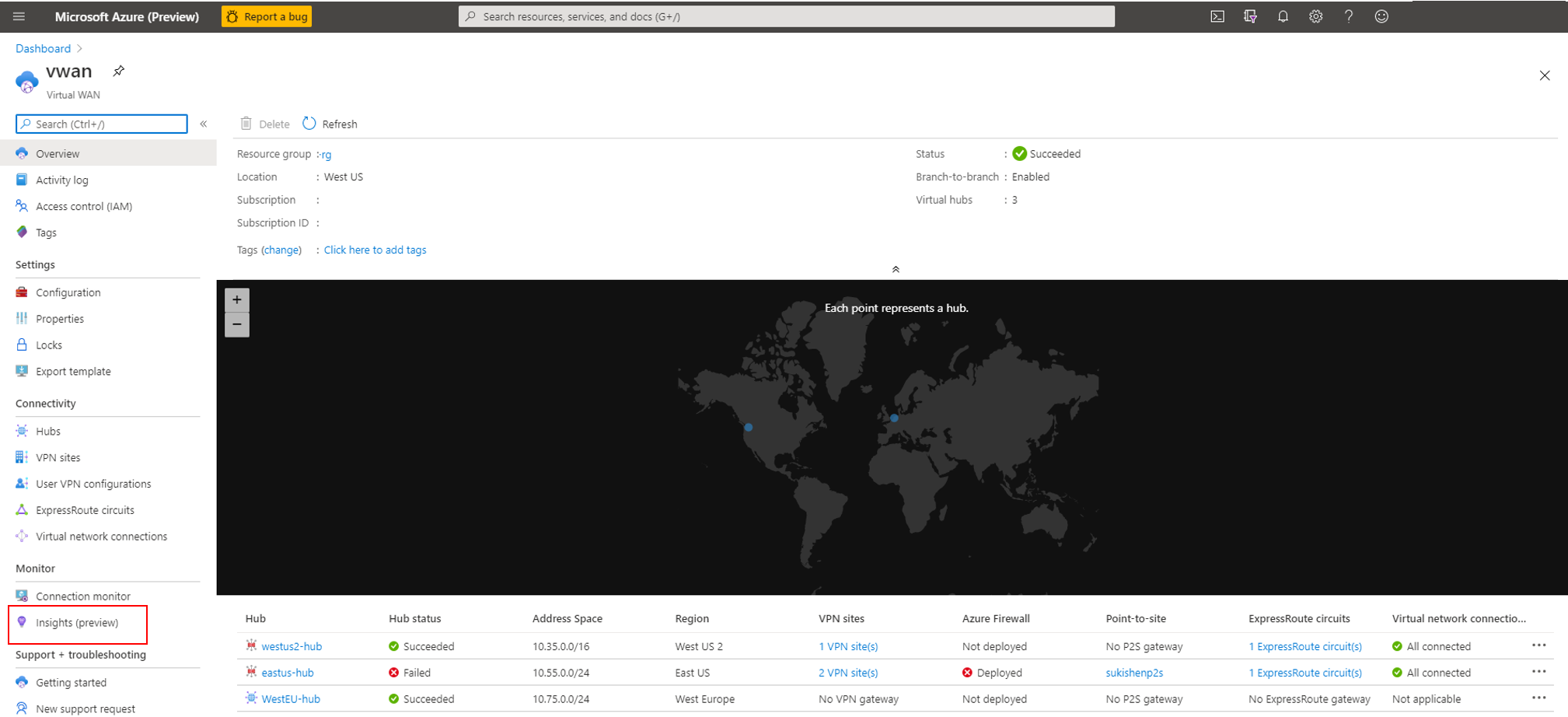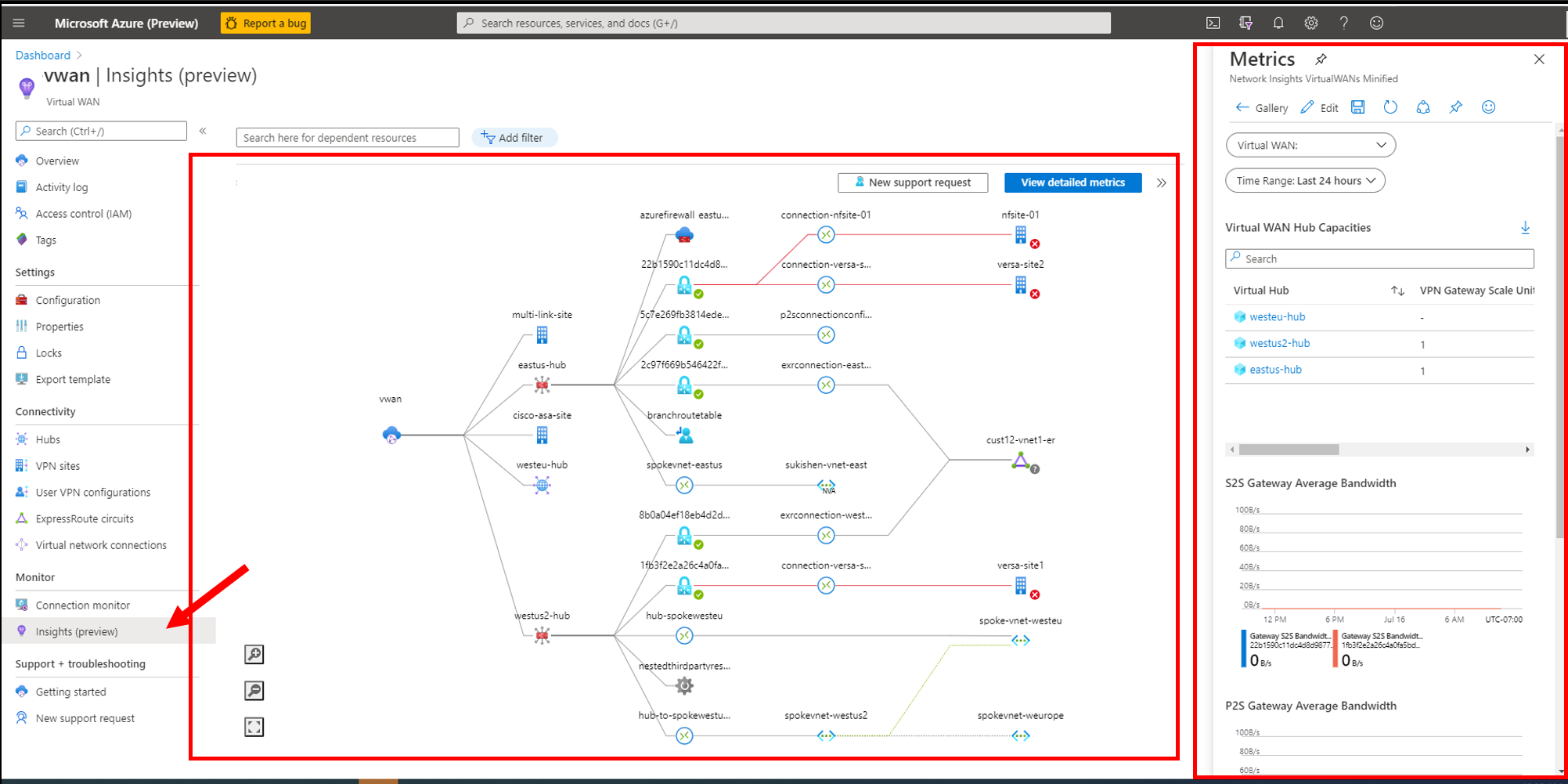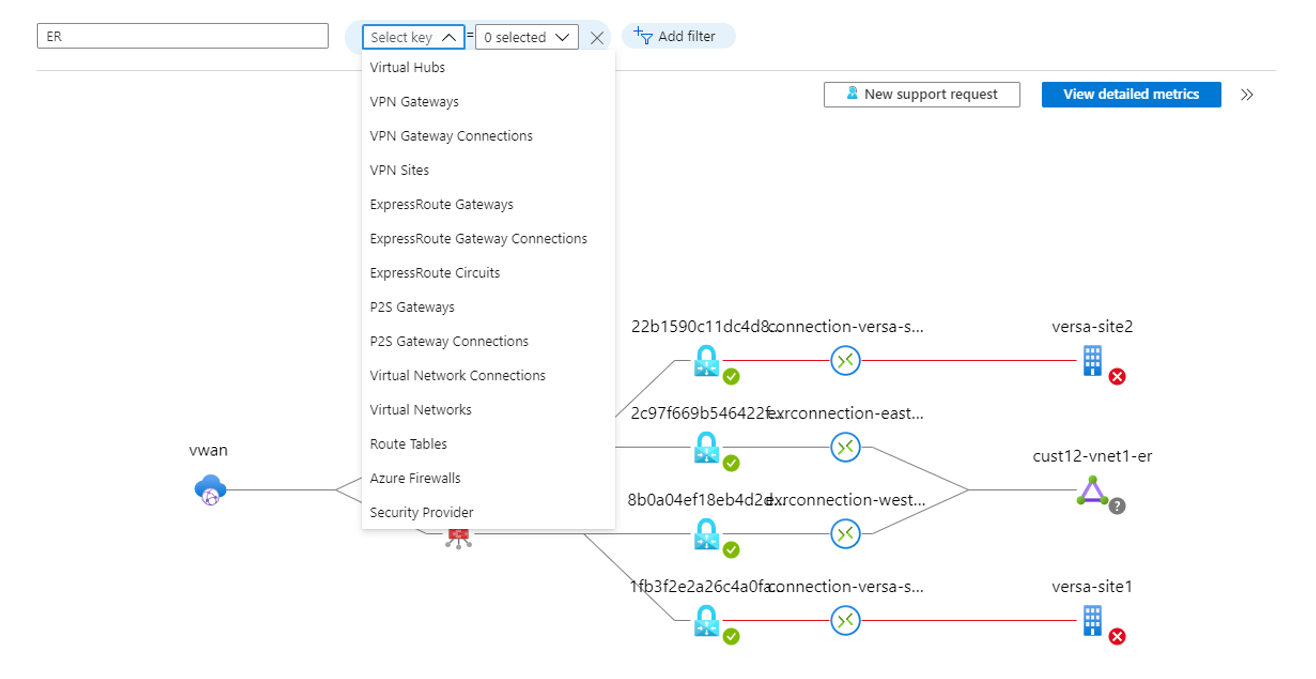Informações do Azure Monitor para a WAN Virtual
O Azure Monitor Insights para o Azure WAN Virtual dá aos utilizadores e operadores a capacidade de ver o estado e o estado de um WAN Virtual, apresentados através de um mapa topológico de deteção automática. As sobreposições do estado e do estado dos recursos no mapa dão-lhe uma vista instantânea do estado de funcionamento geral do WAN Virtual. Pode navegar nos recursos no mapa através de um clique no acesso às páginas de configuração de recursos do portal WAN Virtual.
WAN Virtual métricas ao nível dos recursos são recolhidas e apresentadas através de um livro de métricas de WAN Virtual pré-empacotado. O livro mostra as métricas em WAN Virtual, hub, gateway e níveis de ligação. Este artigo explica-lhe os passos para utilizar o Azure Monitor Insights para WAN Virtual para ver a topologia e as métricas WAN Virtual num único local.
Nota
A opção de menu Informações encontra-se no portal WAN Virtual em Monitorização. Também pode aceder ao livro WAN Virtual Topologia e Métricas com o Azure Monitor para Redes. Para obter mais informações, veja Azure Monitor for Networks (Azure Monitor for Networks).
Antes de começar
Para concluir os passos neste artigo, tem de ter um WAN Virtual com um ou mais hubs. Para criar um WAN Virtual e um hub, siga os passos nestes artigos:
Ver topologia VWAN
Vá para portal do Azure>WAN Virtual. No menu Monitorizar no painel esquerdo, selecione Informações (pré-visualização). É apresentada a vista Informações . Mostra o mapa WAN Virtual Dependência e o mini livro de Métricas de alto nível.
Figura 1: menu Monitorizar > Informações
Na vista Informações, pode ver os recursos de WAN Virtual detetados automaticamente. Estes recursos incluem hubs, gateways, firewalls, ligações e redes virtuais spoke, NVAs de terceiros e ramos num WAN Virtual ponto a ponto. Por exemplo, veja Figura 2.
O estado e o estado do recurso são codificados por cores e sobrepostos nos ícones de recursos no mapa. As métricas de WAN Virtual de alto nível, como as capacidades do hub e a utilização do gateway, aparecem no lado direito da janela num mini livro.
Figura 2: Vista de informações
Vista de dependência
A vista Dependência para WAN Virtual ajuda-o a visualizar a vista interligada de todos os recursos WAN Virtual amplamente organizados numa arquitetura hub-and-spoke.
Figura 3: Vista de Dependência da VWAN
O mapa da Vista de dependência apresenta os seguintes recursos como um gráfico ligado:
- WAN Virtual hubs em várias regiões do Azure.
- Redes virtuais spoke que estão diretamente ligadas ao hub.
- Sites de ramificação VPN e Azure ExpressRoute e utilizadores P2S que estão ligados a cada hub através das respetivas ligações ExpressRoute, S2S e P2S e gateways de rede virtual.
- Firewalls do Azure (incluindo proxies de firewall de terceiros) implementadas num hub (hub protegido).
- NVAs de terceiros (aplicações virtuais de rede) implementadas em redes virtuais spoke.
O mapa de dependências também apresenta redes virtuais ligadas indiretamente (redes virtuais que estão em modo de peering com redes virtuais spoke WAN Virtual).
O mapa de dependências permite uma navegação fácil para as definições de configuração de cada recurso. Por exemplo, pode pairar o cursor sobre o recurso do hub para ver a configuração básica de recursos, como a região do hub e o prefixo do hub. Clique com o botão direito do rato para aceder à página portal do Azure do recurso do hub.
Figura 4: navegar para informações específicas do recurso
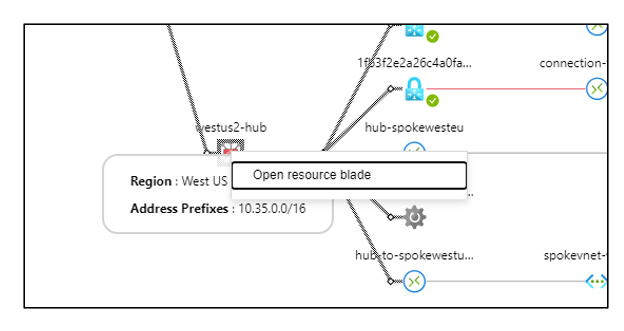
A barra de pesquisa e filtro na vista Dependência fornece uma forma fácil de pesquisar através do gráfico. Vários filtros fornecem ajuda para restringir a pesquisa a um caminho e estado específicos.
Figura 5: Procurar e filtrar
Métricas detalhadas
Pode selecionar Ver métricas detalhadas para aceder à página Métricas detalhada. A página Métricas é um dashboard pré-configurado com separadores separadores separados. Estes separadores fornecem informações sobre o seu WAN Virtual capacidade de recurso, desempenho e utilização ao nível da WAN Virtual e ao nível do hub e ao nível das ligações individuais.
Figura 6: Dashboard de Métricas Detalhadas
Passos seguintes
- Para saber mais, veja Métricas no Azure Monitor.
- Para obter uma descrição completa de todas as métricas de WAN Virtual, veja Monitorização WAN Virtual referência de dados.
- Para obter informações adicionais de monitorização de WAN Virtual, veja Monitorizar WAN Virtual do Azure
Comentários
Brevemente: Ao longo de 2024, vamos descontinuar progressivamente o GitHub Issues como mecanismo de feedback para conteúdos e substituí-lo por um novo sistema de feedback. Para obter mais informações, veja: https://aka.ms/ContentUserFeedback.
Submeter e ver comentários